- May -akda Abigail Brown [email protected].
- Public 2023-12-17 07:03.
- Huling binago 2025-01-24 12:27.
Ano ang Dapat Malaman
- Buksan System > Settings > Network > > Mga advanced na setting. Ipapakita ang IP address sa screen.
- Para mag-set up ng static na address, ulitin ang mga hakbang sa itaas, piliin ang IP settings, lumipat mula sa Awtomatiko patungo sa Manual > ipasok ang IP address > Enter.
May iba't ibang dahilan kung bakit maaaring kailanganin mong malaman ang IP address para sa iyong Xbox One. Sa gabay na ito, sasabihin namin sa iyo kung paano hanapin ito, pati na rin kung paano magtakda ng static na IP address para sa Xbox One at kung bakit mo gustong gawin iyon.
Paano Maghanap ng Xbox One IP Address
Ang paghahanap ng IP address ng isang Xbox One ay isang direktang proseso. Kakailanganin mong magkaroon ng access sa console, i-on ito, at pagkatapos ay tiyaking nakakonekta ito sa iyong network.
Kung sigurado kang nakakonekta ang Xbox One sa iyong network, mahahanap mo ang IP address nito sa pamamagitan ng pagsunod sa mga hakbang na ito:
- Buksan System > Settings.
- Piliin ang Network > Network settings.
- Piliin ang Mga advanced na setting.
Sa screen na ito, makikita mo ang kasalukuyang IP address ng iyong Xbox One sa kanan. Makikita mo rin ang port na kasalukuyang ginagamit nito at iba pang impormasyon na maaaring maging kapaki-pakinabang para sa mga layuning diagnostic kung hindi gumagana nang tama ang voice chat o multiplayer.
Bakit Kailangan ng Xbox One ng Static IP?
Depende sa kung paano mo ise-set up ang iyong network, maaari mong makita na ang iyong Xbox One ay nakatalaga ng ibang IP address sa tuwing kumokonekta ito sa network. Karaniwang hindi ito problema, ngunit may mga sitwasyon kung saan makakatulong itong magkaroon ng static na IP na hindi nagbabago.
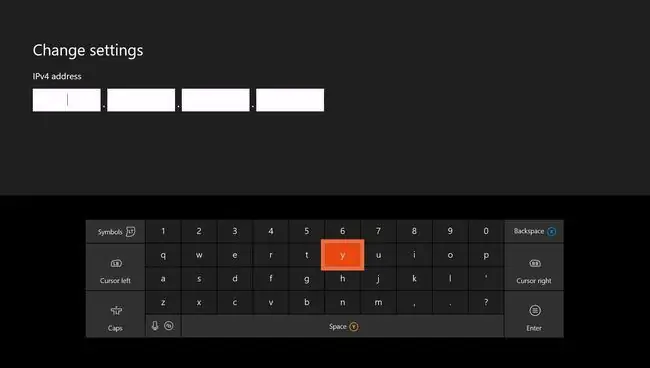
Ang pangunahing dahilan upang magtalaga ng isang static na IP ay upang payagan kang gumawa ng mga advanced na pagbabago sa iyong mga network setting na malalapat lamang sa Xbox One.
Halimbawa, maaari mong ma-access ang mga advanced na setting sa iyong router para baguhin ang uri ng network address translation (NAT) para ayusin ang mga problema sa koneksyon sa Xbox One.
Kung nararanasan mo ang problemang iyon, kakailanganin mo ring ipasa ang mga port sa mga advanced na setting ng iyong router.
Narito ang mga port na karaniwang kailangan mong i-forward:
- TCP: 53, 80, 3074
- UDP: 53, 88, 500, 3074, 3544, 4500
Depende sa iyong router, maaari kang magtakda ng static na IP address mula sa control panel ng router. Kung hindi iyon posible, maaari kang magtakda ng static na IP mula mismo sa Xbox One.
Paano Magtakda ng Static IP Address para sa Xbox One
Ang pagtatakda ng isang static na IP address para sa isang Xbox One ay tumatagal lamang ng ilang hakbang kaysa sa kinakailangan upang mahanap ang IP address sa unang lugar:
- Buksan System > Settings.
- Piliin ang Network > Network settings.
- Piliin ang Mga advanced na setting.
- Isulat ang kasalukuyang IP address.
- Piliin ang Mga setting ng IP.
- Lumipat mula sa Awtomatiko patungo sa Manual.
- Ilagay ang IP address na isinulat mo sa nakaraang hakbang, at pindutin ang Enter.
Maaari kang maglagay ng anumang IP address na gusto mo, ngunit ang paggamit sa nakatalagang isa ay tinitiyak na hindi ka makakagawa ng hindi sinasadyang salungatan.






